来源:小编 更新:2025-02-22 20:23:48
用手机看
亲爱的电脑迷们,你是否在寻找一个全新的Windows 10系统来给你的电脑换换新装呢?别急,今天我要给你带来一份超级详细的Windows 10 ISO系统下载攻略,让你轻松搞定系统升级,让你的电脑焕然一新!
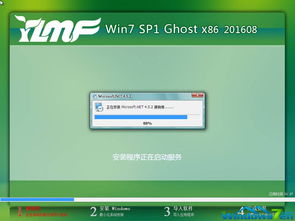
首先,你得知道,下载Windows 10 ISO系统,官方渠道绝对是首选。为什么?因为官方渠道的ISO文件最纯净,最安全,不会给你带来任何后门或者内置程序的风险。那么,官方渠道在哪里呢?
1. 微软官网下载:直接访问微软中国官网的软件下载页面,https://www.microsoft.com/zh-cn/software-download/windows10,这里你可以找到最新的Windows 10系统下载。
2. MediaCreationTool.exe工具:下载一个名为“MediaCreationTool.exe”的小工具,它可以帮助你创建Windows 10的安装介质,无论是U盘还是ISO文件。
3. 选择版本:在下载工具中,你可以选择Windows 10的版本,比如家庭版、专业版等,还可以选择系统语言。
4. 下载ISO:选择好版本和语言后,就可以开始下载ISO文件了。这个过程可能需要一些时间,耐心等待即可。
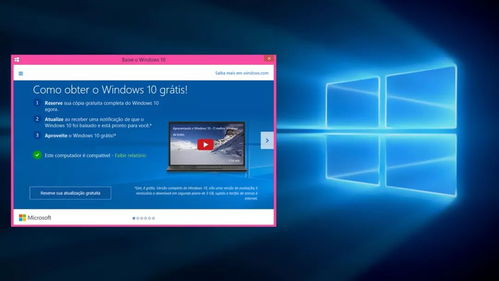
当然,除了官方渠道,还有一些第三方网站也提供了Windows 10 ISO系统的下载,这些网站资源丰富,种类繁多。
1. itellyou.cn:这个网站提供了很多Windows 10的ISO下载资源,包括纯净版和带额外工具的版本。
2. 123pan.com:这个网站提供了Windows 10 22H2官方正式版的ISO下载,还有详细的下载地址和版本信息。
3. msdn官方:msdn官网也提供了Windows 10的ISO下载,包括预览版、企业版等。

1. 选择合适的版本:下载Windows 10 ISO系统时,一定要选择适合自己的版本,比如你是个人用户,就选择家庭版或者专业版。
2. 检查文件完整性:下载完成后,可以使用一些工具来检查ISO文件的完整性,确保下载的文件没有损坏。
3. 备份重要数据:在安装新系统之前,一定要备份你的重要数据,以免在安装过程中丢失。
1. 制作启动U盘:使用MediaCreationTool.exe工具或者第三方软件,将ISO文件制作成启动U盘。
2. 设置BIOS:在电脑启动时,进入BIOS设置,将启动顺序设置为从U盘启动。
3. 开始安装:将U盘插入电脑,按照屏幕提示进行安装。
4. 完成安装:安装完成后,重启电脑,你的电脑就升级到了全新的Windows 10系统。
怎么样,是不是觉得Windows 10 ISO系统下载和安装其实并没有那么难呢?只要你按照上面的步骤,就能轻松搞定。快来给你的电脑换上全新的Windows 10系统吧,让它焕发出新的活力!